Reviews:
No comments
Related manuals for PDP-LX508G

TX-P42ST60B
Brand: Panasonic Pages: 24

Z42PQ20
Brand: Zenith Pages: 32

42PX21D-UC
Brand: Zenith Pages: 60

50-inch
Brand: Gateway Pages: 10

Series 8+ 8000 PN58C8000
Brand: Samsung Pages: 64

PS50C6500TK
Brand: Samsung Pages: 4
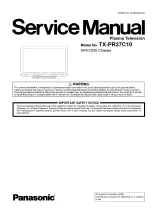
TX-PR37C10
Brand: Panasonic Pages: 133
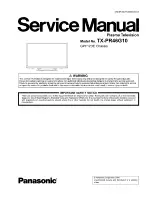
TX-PR46G10
Brand: Panasonic Pages: 143
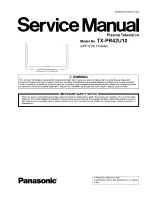
TX-PR42U10
Brand: Panasonic Pages: 139
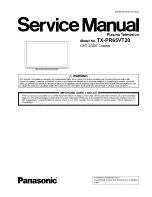
TX-PR65VT20
Brand: Panasonic Pages: 180

TH-50PV600AZ
Brand: Panasonic Pages: 178

TX-PR37X10
Brand: Panasonic Pages: 132

TX-PR42G10
Brand: Panasonic Pages: 140
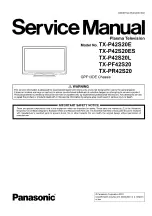
Viera TX-P42S20E
Brand: Panasonic Pages: 128

SP-R54Z1
Brand: Panasonic Pages: 256

TH-42PA30E
Brand: Panasonic Pages: 371

TH-37PA20A
Brand: Panasonic Pages: 600

PS50A40
Brand: Samsung Pages: 519































